Apple acaba de lanzar la versión más nueva del iPhone, el iPhone 14. Este nuevo teléfono tiene muchas características nuevas que los usuarios les encantará. Sin embargo, antes de que pueda disfrutar de esas características, ¡debe saber cómo usarlas! Ahí es donde entra esta guía del usuario. En esta guía, le mostraremos cómo obtener la última versión del iPhone 14 y cómo usar sus muchas funciones. Entonces, ¿qué estás esperando? ¡Empiece hoy!
Parte 1: ¿El iPhone viene con una guía/manual del usuario de iPhone?
El iPhone no viene con un manual de usuario impreso, pero eso no significa que no haya uno disponible. Apple ofrece una guía de usuario digital que cubre todos los conceptos básicos de usar su iPhone. Esto se puede acceder directamente desde su dispositivo abriendo la aplicación Configuración y aprovechando la opción de ayuda. Alternativamente, puede ver la guía en línea en el sitio web de Apple. Si bien puede no ser tan completo como un manual de usuario físico, la guía digital cubre toda la información esencial que necesita saber sobre el uso de su iPhone. Además, siempre está actualizado, por lo que nunca tendrá que preocuparse por hacer referencia a información obsoleta.
Parte 2: ¿Puedo obtener la guía del usuario de iPhone 14 gratis?
Muchas personas se preguntan si pueden obtener la guía del usuario del iPhone 14 de forma gratuita. ¡La respuesta es sí! Apple ofrece la guía del usuario digital como una descarga gratuita de su sitio web. Simplemente diríjase a la página de soporte de Apple y seleccione su dispositivo. A partir de ahí, podrá ver y descargar la guía del usuario de forma gratuita. Pero si está buscando una guía más completa que cubra todas las características de su iPhone, es posible que desee considerar comprar un manual de usuario de terceros.
Parte 3: ¿Cómo descargar la Guía/Manual de usuario gratuito de iPhone para iPhone 14/13?
¿Quieres una Guía/Manual de usuario gratuita de iPhone? Si tiene un iPhone 14 o 13, puede obtener la última versión de la guía del usuario digital de la tienda de libros de Apple. Esta guía cubre toda la información esencial que necesita saber sobre el uso de su iPhone, incluido cómo usar Face ID y configurar Apple Pay. ¡Lo mejor de todo es que está disponible como una descarga gratuita! Entonces, consigue Manuales de iPhone como descargas gratuitas ¡Para iPhone 14/13 hoy!
- Suponiendo que tenga un iPhone 14 o 13, descargue la guía del usuario del iPhone haciendo clic en el enlace anterior.
- Explore la tabla de contenido o el cuadro de búsqueda en la parte superior para encontrar lo que necesita.
- Toque el enlace para descargar su manual de iPhone gratuito. Para completar el proceso, es posible que deba ingresar su ID y contraseña de Apple.
- Una vez que se complete la descarga, ¡abra el archivo PDF y disfrute de su nueva guía de usuario!
- Ahora que sabe dónde encontrar la Guía del usuario de iPhone, ¡puede comenzar a aprender todo sobre su nuevo dispositivo!
- Descargar iPhone 14 Guía del usuario/manual PDF es relativamente fácil. Simplemente siga los pasos anteriores y listo. Sin embargo, la mayoría de las personas prefieren leer el manual del usuario en su computadora o computadora portátil. Al usar el mismo método anterior, puede descargar fácilmente la Guía del usuario del iPhone 14/Manual PDF a su MacBook. Después de eso, puede abrir el archivo con cualquier lector de PDF y comenzar a leer.

Parte 4: la guía/manual del usuario para principiantes del iPhone 14
El iPhone 14 finalmente está aquí, y viene con un montón de nuevas características que te encantará. Pero antes de que puedas comenzar a usarlos, ¡debes saber cómo! Ahí es donde entra esta guía para principiantes. Echemos un vistazo a cómo usar todas las nuevas características de su iPhone 14.
Seleccione el modo de enfoque en el iPhone 14:
Es muy simple seleccionar el modo de enfoque en el iPhone 14. Simplemente vaya a Configuración> Haga clic en Focus; Aquí, verá cinco opciones diferentes, conducir, no molestar, dormir, personal o trabajo. Una vez que seleccione una de estas opciones, todas las notificaciones de la aplicación serán silenciadas y su iPhone solo mostrará notificaciones de las personas o grupos que ha seleccionado.
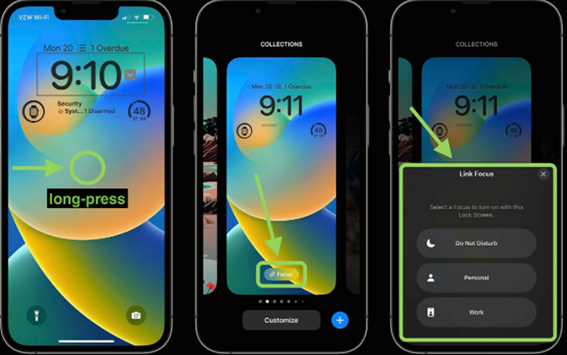
Agregar widgets y configurar la pantalla de bloqueo
- Ahora puede agregar widgets a la pantalla de inicio de su iPhone y configurar una pantalla de bloqueo personalizado.
- Para hacer esto, toque el marco de tiempo a continuación o por encima para mencionar el selector de widgets. Haga clic en la parte superior del selector de widgets de los widgets sugeridos para agregarlos al marco. También puede configurar una pantalla de bloqueo personalizado yendo a Configuración> Fondo de pantalla> Elija un nuevo fondo de pantalla> Quietud Wills.
- Desplácese hacia abajo y seleccione la imagen que desea usar como pantalla de bloqueo. ¡Y eso es todo!
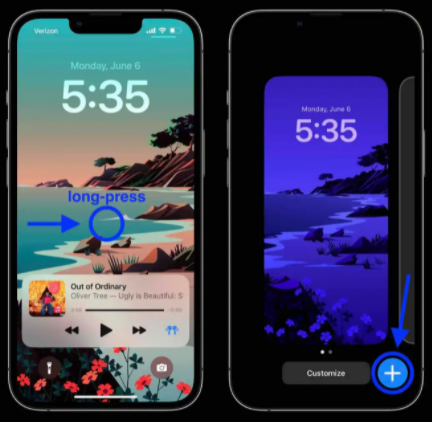
Cargue su nuevo iPhone 14:
- Suponiendo que tenga un nuevo iPhone 14, hay dos formas de cargarlo. Uno es usando el cable de rayo incluido y el adaptador de alimentación. La otra forma es usar el cargador inalámbrico certificado por Qi que viene con su compra. Para cargar su nuevo iPhone de forma inalámbrica, simplemente colóquelo encima del cargador con certificación QI.
- Asegúrese de que el cargador esté conectado a una fuente de alimentación antes de colocar su iPhone en él. Una vez que su iPhone se coloque en el cargador, aparecerá un icono de carga en la pantalla.
- ¡Y eso es todo lo que necesita saber sobre cómo usar todas las nuevas funciones de su iPhone 14!

Parte 5: Cómo transferir los datos de WhatsApp del antiguo iPhone al nuevo iPhone 14 (consejo de bonificación)
Ahora que tiene su nuevo iPhone 14, es hora de transferir todos sus datos de WhatsApp antiguos a su nuevo dispositivo. Y no hay mejor manera de hacerlo que con la transferencia de WhatsApp Ultfone. Con la transferencia UltFone, puede transferir de manera fácil y rápida los datos de WhatsApp desde su iPhone anterior a su nuevo iPhone 14. La transferencia Ultfone es segura y confiable, por lo que no tiene que preocuparse por perder ninguno de sus datos.
- Descargar/restaurar/transferir la copia de seguridad de Whatsapp desde Google Drive a iPhone y Android
- Transferir directamente el negocio de WhatsApp y WhatsApp entre iOS y Android sin restablecimiento de fábrica
- Transfiera GB WhatsApp a WhatsApp de Android a Android, o Android a iPhone para Mac
- Ver, hacer una copia de seguridad y restaurar el negocio de WhatsApp/WhatsApp (iOS y Android), Viber/Kik/WeChat (solo iOS)
- Compatible con iOS/iPados 15 y Android OS 12
COMPRAR AHORA
COMPRAR AHORA
-
Paso 1No necesita hacer una copia de seguridad de WhatsApp primero porque esta herramienta de transferencia de WhatsApp es compatible con WhatsApp al nuevo teléfono directamente. Inicie UltFone para la transferencia de WhatsApp y conecte tanto el dispositivo de origen como el dispositivo de destino a la computadora. Puede ver el nombre del dispositivo para confirmar que selecciona correctamente el iPhone de origen y el iPhone de destino. Haga clic en el botón Transferir para continuar.
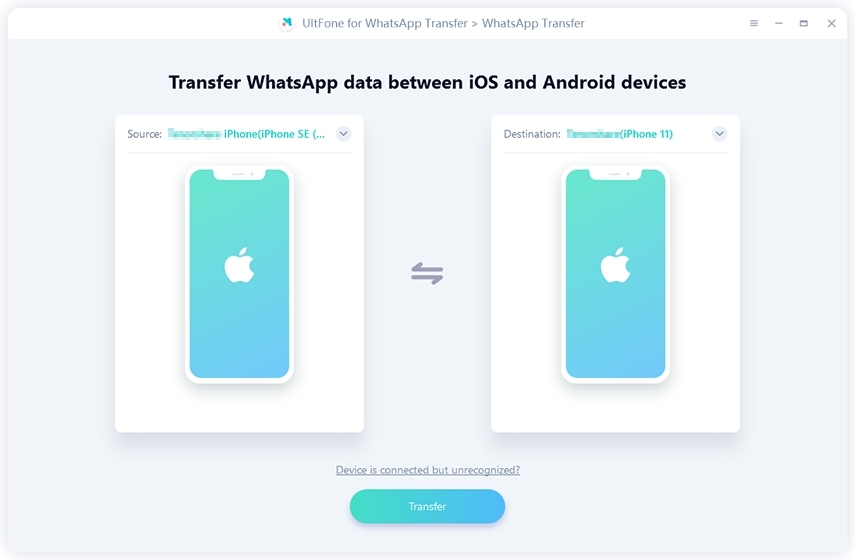
-
Paso 2Transferencia previa, asegúrese de que todos los datos de WhatsApp anteriores en el dispositivo de destino se reemplazarán con nuevos datos de WhatsApp después de la transferencia. Haga clic en Sí para continuar si confirma esto. Luego, este programa copiará los datos de WhatsApp en el dispositivo fuente.
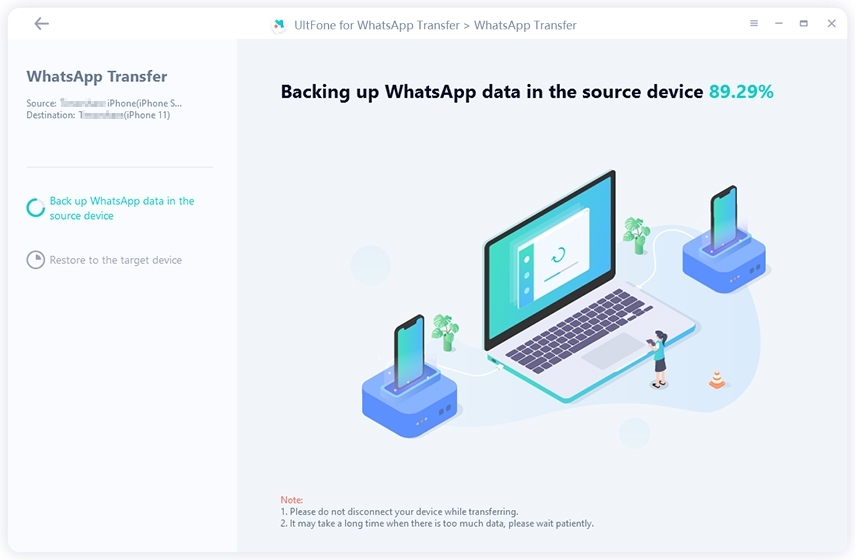
-
Paso 3Ahora asegúrese de que haya iniciado sesión en WhatsApp en el iPhone de destino. De lo contrario, los datos transferidos son invisibles incluso si la transferencia es exitosa. Si ya ha iniciado sesión en WhatsApp, simplemente haga clic en Iniciar sesión para continuar. (Apague, busque mi iPhone antes de transmitir si es necesario)
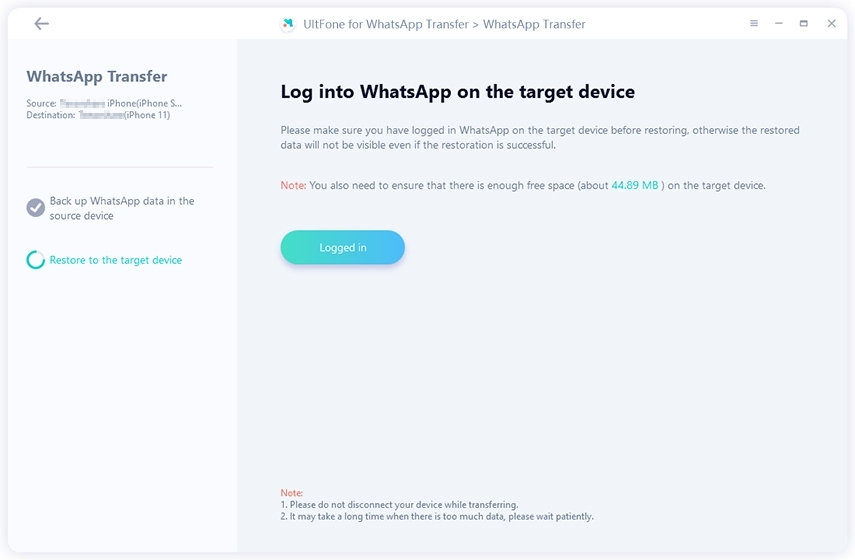
-
Paso 4Todo está hecho, comienza la transferencia de WhatsApp. Es un proceso para restaurar los datos de respaldo anteriores al iPhone de destino. El tiempo que lleva depende en gran medida del tamaño de sus datos de WhatsApp. Después de eso, todos sus datos de WhatsApp se transfieren con éxito al nuevo iPhone.
Learn more: [Métodos Gratuitos] Cómo Desbloquear un Teléfono Android Sin Contraseña
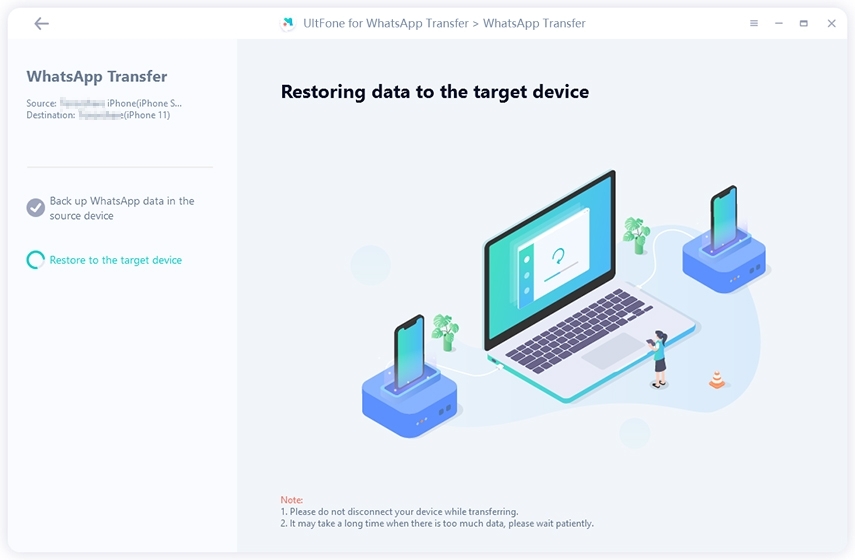
Parte 6: ¿Cómo usar el manual del usuario para el iPhone 14?
- El manual del usuario para iPhone 14 es su mejor amigo cuando se trata de aprender a usar su nuevo teléfono. Este manual está lleno de información sobre cada característica de su teléfono, desde hacer llamadas y enviar mensajes de texto hasta usar la cámara y acceder a Internet. Ya sea que sea un usuario de iPhone por primera vez o un profesional experimentado, el manual del usuario para iPhone 14 es un recurso esencial.
- El manual del usuario para el iPhone 14 se divide en secciones que cubren temas específicos. La tabla de contenido enumera los temas en orden, y cada tema tiene su propia página con las instrucciones. Use la tabla de contenido o el índice para encontrar un tema específico. Si no está seguro de dónde encontrar algo, intente usar la función de búsqueda.
- El manual del usuario también incluye un glosario de términos, que define los términos técnicos comunes utilizados en el manual. Finalmente, hay una lista de los accesorios, características y consejos de solución de problemas del iPhone 14. Al familiarizarse con el contenido del manual del usuario para el iPhone 14, podrá aprovechar al máximo su nuevo teléfono.
Pensamientos de cierre
La guía del usuario del iPhone 14 ya está disponible. Puede descargarlo desde el sitio web de Apple o en su dispositivo. Esta guía proporciona toda la información que necesita para usar su nuevo iPhone. Asegúrese de descargar la guía y leerla a fondo antes de comenzar a usar su nuevo iPhone. Con esta guía, podrá aprovechar todo lo que el iPhone 14 tiene para ofrecer. ¡Gracias por leer! ¿Tiene alguna pregunta sobre la guía del usuario del iPhone 14? ¡Háganos saber en los comentarios a continuación! Y asegúrese de ver nuestras otras publicaciones de blog para obtener más consejos y trucos excelentes sobre el uso de su nuevo iPhone. ¡Gracias por leer!
